
Talaan ng mga Nilalaman:
- May -akda John Day [email protected].
- Public 2024-01-30 13:12.
- Huling binago 2025-01-23 15:13.

Kamusta po kayo
Ngayon ay ipinapakita ko sa iyo ang proyekto ng Arduino na gumagana sa kalasag ng RTC na maaaring mag-imbak ng data. Ang pangunahing gawain ng proyektong ito ay gumagana sa maraming mga file na nakaimbak sa sc card. Naglalaman ang proyektong ito ng code na gumagana sa tatlong mga file na direktang nakaimbak sa SD card na may arduino at RTC Shield. Dahil gumagana ang proyektong ito kasama ang kalasag ng DataLogger, ang data na iyon ay maiimbak din sa eksaktong oras na ito ay nasa iyong PC.
Ang proyektong ito ay na-upgrade na bersyon ng aking huling proyekto. Ang proyektong iyon ay matatagpuan sa site na itinuturo ng pangalang Arduino Data Logger Shield Small Project. Kung mayroon kang ilang mga problema sa pag-unawa sa proyektong ito, iminumungkahi ko sa iyo na makita muna ang mas madali.
Ang pangunahing pagkakaiba sa pagitan ng dalawang proyekto ay ang proyekto na ito na gumagamit ng 3 mga file ng teksto, sa oras na ito basahin namin ang data mula sa dalawa sa kanila. Dahil maaari naming basahin ang data, makakakuha kami ng mid na halaga ng halumigmig at temperatura, na nakaimbak sa sd card. Ipapakita din ito sa LCD na konektado sa Arduino.
Muli, kung bago ka sa Arduino at ito ang iyong unang proyekto na gumagamit ng DataLogger, iminumungkahi kong pumunta at suriin ang link na ito https://www.instructables.com/id/Arduino-Data-Logg… at kapag nakuha mo ang lahat sa na, pumunta dito at magsaya pa. Magsimula na tayo
Hakbang 1: Mga Bahagi



Tulad ng tuwing nagsusulat ako ng mga proyektong tulad nito magsisimula ako sa lahat ng mga bahagi na ginamit ko sa proyektong ito. Magmumungkahi din ako ng ilan sa mga sensor na maaaring magamit at maaaring gawing kakaiba ang proyektong ito.
Mga Bahagi:
- Arduino uno rev3
- Arduino Data logger na kalasag
- SD memory card
- LCD 1602 berdeng display na may I2C (maaari mong gamitin ang anumang iba pang display)
- Ang DHT22 (gumagana rin ang DHT11, ngunit ang katumpakan nito ay hindi pareho ng dht22)
- Ilang mga jumper cable
- Breadboard
- Baterya 9v
Maaari mong baguhin ang ilang mga bahagi. Magandang bahagi ng proyektong ito ay maaari itong magamit upang mag-imbak ng data mula sa anumang iba pang sensor. Susubukan kong magtrabaho kasama ang sensor ng usok, o infrared sensor. Gumagana ito sa anumang iba pang sensor. Maaari mo ring baguhin ang iyong Arduino, ngunit tandaan na ang Arduino ay ang pinakamahusay para sa pag-aakma ng Data logger.
Hakbang 2: Pagkonekta ng Lahat ng Mga Bahaging Magkasama
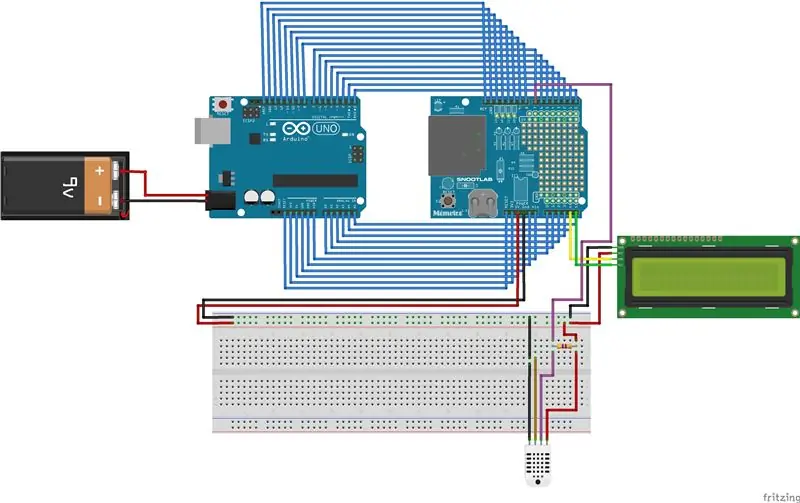
Ang isang ito ay madaling kumonekta. Kahit na ang eskematiko ay kapareho ng mas madaling proyekto. Ngunit sasabihin ko na kailangan mong bantayan kung aling pin ang iyong gagamitin. Sa tuwing suriin ang sheet ng data ng Data logger upang makita kung aling mga pin ang pinakamahusay para sa paggamit, dahil sa naaalala ko ang ilang mga pin ay natukoy na at nang sinubukan kong gamitin ang aking sensor sa isa sa tinukoy na mga pin ay hindi ito gumana.
Sa tuktok ng hakbang na ito maaari mong makita ang eskematiko na ginawa gamit ang fritzing. Madaling bagay ay kailangan mong ikonekta ang iyong data logger sa tuktok ng iyong arduino. Ikonekta ang iyong sd card sa data logger, at ang huling bagay na kailangan mong gawin ay ikonekta ang dht sensor at lcd. Gumagamit kami ng 5V mula sa arduino para sa + bahagi sa breadboard, para sa - bahagi ng GND, at sa pamamagitan ng pagsunod sa linya na iyon ay kumonekta ka rin + linya ng sensor at lcd sa + linya ng board ng tinapay. Parehas na para sa - mga bahagi, pupunta lamang sila sa linya na sumusunod -. Ang sensor ng Dht ay konektado sa pin 7 sa oras na ito. Ang LCD ay konektado sa A4 at A5. Madali, hindi ba?
LCD:
- VCC hanggang 5V (+ bahagi sa breadboard)
- GND sa gnd (-bahagi sa breadboard)
- Ang SDA sa analog pin A4
- Ang SCL sa analog pin na A5
DHT22:
Ginamit ko ang dht sa board kung saan mayroong tatlong mga pin na gagamitin:
- + hanggang 5V
- - sa GND
- sa digital pin 7
Hakbang 3: Codding
Mas kumplikado ang time code na ito. Ang isang mahusay na bahagi nito ay nagkomento upang madali mong maunawaan ito.
Ipapaliwanag ko ang code na ito sa ilang mga maikling bahagi.
1. Una sa bagay na dapat tandaan na ang code na ito ay mangangailangan ng ilang mga aklatan na naka-install sa iyong PC. Iyon ang: Oras (TimeLib), Wire, LiquidCrystal, DHT, OneWire, SPI, SD, RTClib. Marahil ay maaari kang gumamit ng iba pang mga silid-aklatan ngunit ang mga aklatang ito ay nagtrabaho para sa akin.2. Pagkatapos nito ay tinutukoy namin ang lahat ng kailangan para sa proyektong ito. Madaling tukuyin ang sensor ng DHT, kailangan mo lamang sabihin ang pin na konektado ang sensor at uri ng sensor. Pagkatapos nito kailangan mong tukuyin ang ilang mga pin na gagamitin para sa SD card at RTC pin. At pagkatapos nito maaari mong makita ang mga variable na ginamit para sa proyektong ito.
3. Gumagamit ang proyekto ng ilang mga pamamaraan at lahat ng mga ito ay para sa pagtatrabaho sa DHT sensor. Kung nagtatrabaho ka sa proyekto na may ganitong uri ng sensor maaari mo itong magamit. Ang mga pamamaraang iyon ay getTemperature (), getMidTemperature (), getHumidity (), getMidHumidity (), readSensorData (), printLcdTemperature (), printHumidity (), printLcdMidTemperature (), printMidHumidity ().
4. Sa pag-set up maraming mga bagay na kinakailangan upang magawa. Una sa lahat kailangan mong tukuyin ang oras. Dahil gumagamit kami ng RTC dito nais naming magkaroon ng tamang oras kapag nagse-save ang aming Arduino ng data mula sa sensor. Ang bahaging iyon ay bibigyan ng puna sa code. Kung hindi mo bibigyan ng pansin ang //RTC.adjust(DateTime(_DATE_, _TIME_)); linya na maaari mong itakda ang oras sa iyong proyekto. Matapos mong itakda ang tamang oras maaari kang muling magkomento sa bahaging iyon, at maaari mong gamitin ang iyong arduino nang walang computer. Ito ay cool dahil maaari mong gamitin ang iyong temperatura sensor sa ilang iba pang mga silid at subaybayan ang temperatura nang hindi kailangan ng iyong computer. Pangalawang bahagi na dapat gawin ay ang paggamit ng iyong SD card kung saan maiimbak ang data. Susubukan ng Shield na makita kung mayroong card at isisimitisa ito. Kung wala ang mensahe ng error ay ipapakita sa Serial screen sa Arduino IDE.
Sa pag-setup ay unang hakbang kung saan nagtatrabaho kami sa pagsusulat ng mga file sa memory card. Ang unang bagay na nakasulat sa card ay nasa file datalog.txt. Sa oras na ito ay nagsusulat lamang kami ng oras ng pag-log sa aming aparato, at lumikha din kami ng isang maliit na hanay ng mga pangalan (mga variable na ginamit upang makatipid, at oras din)
Ang huling bahagi ng pag-setup ay ang pagsisimula ng LCD, at sensor ng dht.
5. Ang bahagi ng loop ay ang pangunahing bahagi ng proyekto. Ang pagtatrabaho sa sensor sa oras na ito ay napakadali dahil gumagamit lamang ito ng isang pamamaraan na binabasa ang mga halagang nakukuha ng sensor. Ang LCD bahagi ay napakadali din. Ang susunod na bahagi ay isa na kailangan naming ipaliwanag dito. Ang proyektong ito ay may ginagawa bawat minuto. Isang minuto nag-iimbak ito ng data sa datalog.txt. Ang data na ito ay maaaring basahin ng isang tao na hindi kahit alam kung paano magprogram ng mga arduino. Sa kabila. Isang minuto nakakatipid ito ng temperatura sa datalogB.txt at isang minuto ay nakakatipid ito ng halumigmig sa datalogC.txt. Kailangan namin ng datalogB.txt at dataLogC.txt upang mabasa tayo mula sa aming memory card. Kaya't kung magpapatuloy kaming basahin ang aming code maaari mo ring makita na ang code na ito ay nagbabasa ng mga halagang halaga ng temperatura at halumigmig at iniimbak ang mga ito sa isang hilera. Nais kong gumawa ng aparato na tatagal lamang ng sampung mga digit sa file. Kaya't ang proyektong ito ay palaging tumatakbo sa pamamagitan ng mga halaga mula sa card, at nai-save ang huling sampung digit. Ang mga digit na nakaimbak sa mga hilera ay ginagamit upang makakuha kami ng average na halaga ng temperatura at average na halaga ng halumigmig. Na ipinapakita rin sa aming LCD pagkatapos ng ilang oras
Hakbang 4: Paggamit ng Arduino at SD Card Pagkatapos


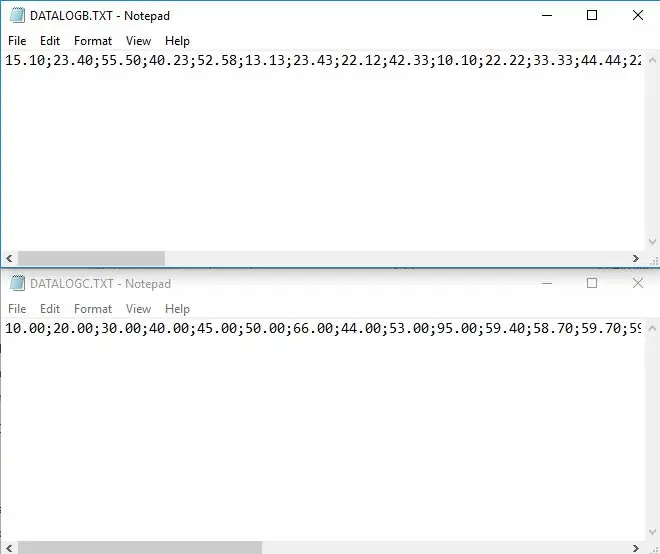

Makikita mo rito kung ano ang ipinapakita sa LCD at kung paano gumagana ang proyekto. Gayundin naglalagay ako dito ng mga larawan ng mga datalog na nai-save ko. Ang Datalog.txt ay ang maaaring magamit upang makita kung paano naiimbak ng aparato ang bawat halaga. Naroroon ang DatalogB at datalogC upang makita mo ang hitsura ng mga ito. Ang mga ito ay nakasulat nang ganoon upang maaari mong gamitin ang pamamaraang parse at basahin ang data na walang mga problema.
Ang buong punto ng proyektong ito ay pagmamanipula ng mga file na nasa sd card. Minsan kailangan namin ng mga aparato na maaaring mag-imbak ng memorya at ang temperatura ng pagbabasa ay isang beses din tulad nito. Magandang bagay ay ang kalasag na ginamit sa aparatong ito ay mayroon ding RTC module, na siyang pinakamahusay na bagay para sa oras. Kapag nababasa natin ang real time, at nag-iimbak ng data sa aming aparato, nangangahulugan iyon na maaari itong dalhin.
Salamat sa mga tao sa pagbabasa ng proyektong ito. Inaasahan kong makakatulong ito sa iyo. Salamat.
With all regards Sebastian
Inirerekumendang:
Pag-export ng Maramihang Mga Katawan Bilang Isang STL File sa Fusion 360: 5 Mga Hakbang

Pag-export ng Maramihang Mga Katawan Bilang Isang STL File sa Fusion 360: Nang una akong magsimulang gumamit ng Fusion 360, ang isa sa aking mga paboritong tampok ay ang kadalian ng pagpunta sa 3D na modelo hanggang sa 3D na pag-print. Walang ibang software na nagbigay ng mas maayos na daloy ng trabaho. Napaka-prangka na gawin kung ang iyong modelo ay naglalaman lamang ng isang katawan. Gayunpaman,
Mga Batch File na Nagbubukas ng Maramihang Mga Program !: 5 Hakbang

Mga Batch File na Nagbubukas ng Maramihang Mga Program !: O sige, medyo nagpapaliwanag ito sa sarili. Ito ay maaaring maging kapaki-pakinabang lalo na kung nasa trabaho ka at dumaan ka sa isang proseso kung saan kailangan mong buksan, halimbawa; Microsoft Word, Microsoft PowerPoint, Microsoft Outlook, Internet Explorer, atbp. Kaya, kumuha tayo ng
Paggawa Sa Maramihang Mga Computer (Para sa Mga Mag-aaral): 6 Mga Hakbang

Paggawa Sa Maramihang Mga Computer (Para sa Mga Mag-aaral): Ang pagtatrabaho sa maraming mga computer ay maaaring maging napakahirap. Hindi mo malalaman kung anong mga file ang nasa aling computer, maaari kang magkaroon ng mga problema sa maraming bersyon ng parehong file, at bilang isang resulta, maaari mong mawala ang iyong mga file nang magkasama o kahit papaano magkaroon ng iyong
Kopyahin at I-paste at I-access ang Mga File Sa Pagitan ng Maramihang Mga Computer: 3 Hakbang

Kopyahin at I-paste at I-access ang Mga File Sa Pagitan ng Maramihang Mga Computer: Natagpuan ko lang ang isang website na nagbibigay-daan sa mga tao na kopyahin at i-paste ang anumang teksto, larawan, video, atbp sa pagitan ng maraming mga computer. Pinapayagan ka ring lumikha ng isang board ng mensahe, mag-upload ng mga file, at mai-print ang iyong webpage. At ang pinakamagandang bahagi ay, wala kang
Panimula sa VB Script: isang Gabay sa Mga Nagsisimula: Bahagi 2: Paggawa Sa Mga File: 13 Mga Hakbang

Panimula sa VB Script: isang Gabay sa Mga Nagsisimula: Bahagi 2: Paggawa Sa Mga File: Sa huling itinuro ko sa VBScript, nagpunta ako sa kung paano gumawa ng isang script upang patayin ang iyong internet upang i-play ang Xbox360. Ngayon may iba akong problema. Ang aking computer ay na-shut down nang random na oras at nais kong mag-log sa bawat oras na ang computer
